មុនពេលអាប់ដេតទូរស័ព្ទ iPhone របស់អ្នកទៅប្រព័ន្ធប្រតិបត្តិការ iOS 18 ថ្មី អ្នកប្រើប្រាស់ត្រូវកត់សម្គាល់ចំណុចខាងក្រោម ដើម្បីជៀសវាងបញ្ហាដែលមិនចង់បាន។
 |
| ជំហានក្នុងការត្រៀមខ្លួនមុនពេលដំឡើងកំណែ iPhone ទៅប្រព័ន្ធប្រតិបត្តិការ iOS 18 |
បន្ទាប់ពីបានសាកល្បង iOS 18 beta អ្នកជំនាញបច្ចេកវិទ្យាជាច្រើនបានពិចារណាថាកំណែនេះនាំមកនូវដំណើរការប្រកបដោយស្ថេរភាព និងមុខងារថ្មីៗគួរឱ្យរំភើបជាបន្តបន្ទាប់។ ប្រសិនបើអ្នកត្រៀមខ្លួនរួចរាល់ក្នុងការអាប់ដេត iPhone របស់អ្នកទៅកំណែ iOS ថ្មីជាងនេះ សូមកុំរំលងជំហានខាងក្រោម!
ពិនិត្យមើលថាតើ iPhone អាចប្រើបានជាមួយ iOS 18 ដែរឬទេ
មិនមែនគ្រប់ម៉ូដែល iPhone ទាំងអស់អាចអាប់ដេតទៅ iOS 18 បានទេ។ ដូច្នេះហើយ អ្នកប្រើប្រាស់ត្រូវស្វែងយល់ថាតើឧបករណ៍របស់ពួកគេត្រូវគ្នាឬអត់។ យោងតាមក្រុមហ៊ុន Apple, iPhone XS, iPhone XS Max, iPhone SE 2020, iPhone SE 2022 និង iPhone 11, 12, 13, 14 និង 15 នឹងស្ថិតក្នុងបញ្ជីម៉ូដែល iPhone ដែលត្រូវអាប់ដេតទៅកាន់ iOS 18។
បម្រុងទុកទូរស័ព្ទ iPhone
ការបម្រុងទុក iPhone របស់អ្នកមុនពេលដំឡើងកំណែទៅ iOS 18 គឺមានសារៈសំខាន់ណាស់សម្រាប់អ្នកប្រើប្រាស់។ នេះអាចធានាថា ប្រសិនបើការអាប់ដេតបរាជ័យ ព័ត៌មានសំខាន់ៗនឹងមិនបាត់បង់ឡើយ។ កំហុសមិនមែនជារឿងធម្មតាទេ ប៉ុន្តែវាអាចកើតឡើងបាន។
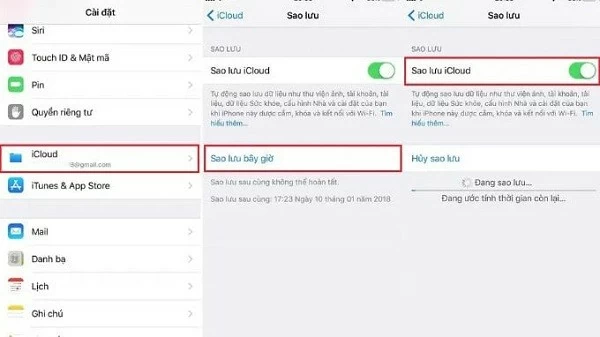 |
| អ្នកប្រើប្រាស់អាច Backup iPhone តាមរយៈ iCloud ឬ iTunes |
ជម្រើសដ៏ងាយស្រួលបំផុតសម្រាប់អ្នកប្រើប្រាស់ក្នុងការបម្រុងទុកទូរស័ព្ទ iPhone របស់ពួកគេគឺទៅ iCloud ទោះបីជាវាត្រូវការទំហំគ្រប់គ្រាន់ក៏ដោយ។ ដើម្បីធ្វើដូចនេះចូលទៅកាន់ ការកំណត់ ហើយចុចលើព័ត៌មានប្រវត្តិរូប។ ចុចលើ iCloud ហើយបន្ទាប់មក iCloud Backup ។ អេក្រង់ដែលបង្ហាញបង្ហាញអ្នកប្រើប្រាស់នៅពេលដែលការបម្រុងទុកចុងក្រោយត្រូវបានធ្វើឡើង។ ប្រសិនបើវាចាស់ពេក សូមចុច បម្រុងទុកឥឡូវនេះ ។
ប្រសិនបើអ្នកមិនមានកន្លែងទំនេរគ្រប់គ្រាន់នៅក្នុង iCloud អ្នកនឹងត្រូវប្រើកុំព្យូទ័រ Mac ឬ Windows របស់អ្នកដើម្បីបង្កើតការបម្រុងទុក។ អ្នកអាចធ្វើដូចនេះបានដោយធ្វើតាមការណែនាំនៅក្នុងកម្មវិធី iTunes រៀងៗខ្លួនសម្រាប់ Mac ឬ Windows ។
ត្រូវប្រាកដថា iPhone របស់អ្នកមានទំហំទំនេរគ្រប់គ្រាន់
ក្នុងករណីភាគច្រើន ការអាប់ដេត iOS សំខាន់ៗត្រូវការទំហំផ្ទុកប្រហែល 5GB។ ដូច្នេះ មុននឹងអាប់ដេត អ្នកត្រូវប្រាកដថា iPhone របស់អ្នកមានទំហំទំនេរគ្រប់គ្រាន់ដើម្បីទាញយក និងដំឡើងឯកសារអាប់ដេត។ ដើម្បីធានាថាដំណើរការនេះដំណើរការដោយរលូន សូមពិនិត្យមើលការផ្ទុករបស់អ្នក ហើយលុបទិន្នន័យដែលមិនចាំបាច់មួយចំនួន។
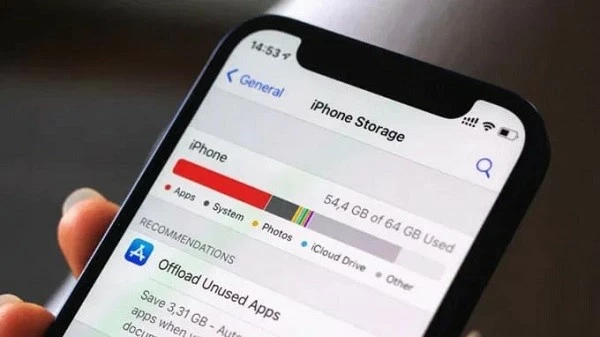 |
| ត្រូវប្រាកដថា iPhone របស់អ្នកមានទំហំទំនេរគ្រប់គ្រាន់ |
ជាដំបូង សូមចូលទៅកាន់ Settings > General Settings > បន្ទាប់ជ្រើសរើស iPhone Storage។ នៅទីនេះ អ្នកអាចមើលឃើញថាតើទំហំទំនេរប៉ុន្មានដែលឧបករណ៍មាន និងធាតុណាខ្លះកំពុងប្រើទំហំច្រើនបំផុត។ ប្រសិនបើទូរស័ព្ទមិនមានទំហំទំនេរប្រហែល 6-7GB អ្នកប្រើប្រាស់គួរតែរកវិធីបង្កើនទំហំផ្ទុកដោយលុបកម្មវិធី វីដេអូ រូបថត...
ប្រភព៖ https://baoquocte.vn/nhung-buoc-can-chuan-bi-truoc-khi-nang-cap-iphone-len-he-dieu-hanh-ios-18-286553.html




![[រូបថត] នាយករដ្ឋមន្ត្រី Pham Minh Chinh ទទួលជួបនាយករង IMF Kenji Okamura](https://vphoto.vietnam.vn/thumb/1200x675/vietnam/resource/IMAGE/2025/9/18/bc66071867d8445288972497f498990c)
![[រូបថត] ប្រធានរដ្ឋសភាលោក Tran Thanh Man ចូលរួមសម័យប្រជុំពេញអង្គលើកទី១ AIPA-46](https://vphoto.vietnam.vn/thumb/1200x675/vietnam/resource/IMAGE/2025/9/18/4593de8b5fb349d7a3da4b5de7faccf6)






























![[រូបថត] ប្រធានរដ្ឋសភាលោក Tran Thanh Man ចាប់ផ្តើមចូលរួមសកម្មភាព AIPA-46](https://vphoto.vietnam.vn/thumb/1200x675/vietnam/resource/IMAGE/2025/9/18/73487ff8ed57412eab9211273946c14d)

![[រូបថត] នៅខាងក្នុងសារមន្ទីរ Imperial Academy នៃ Hue Citadel មុនពេលការស្ដារឡើងវិញរាប់រយពាន់លានដុល្លារ](https://vphoto.vietnam.vn/thumb/1200x675/vietnam/resource/IMAGE/2025/9/18/77fd186af68341b1a8bffd072fa896a6)













































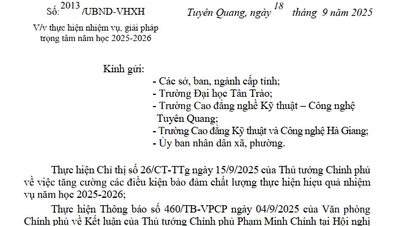




















Kommentar (0)